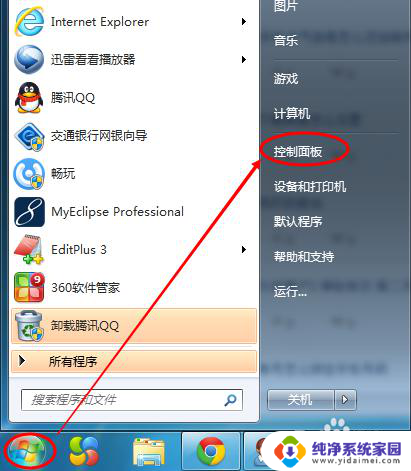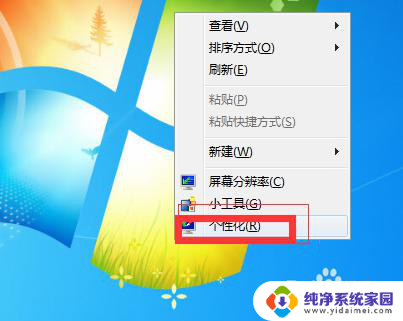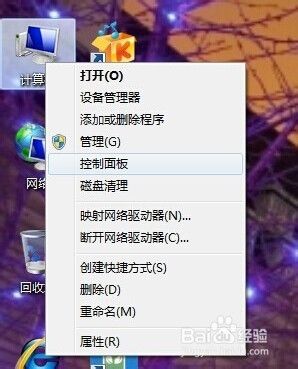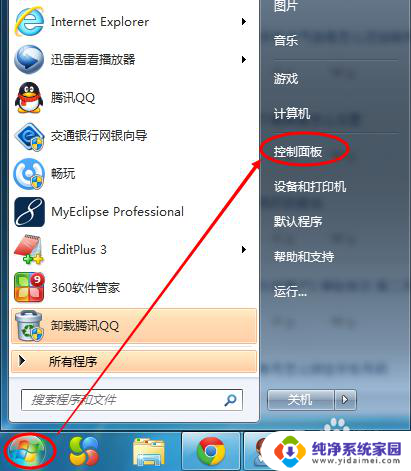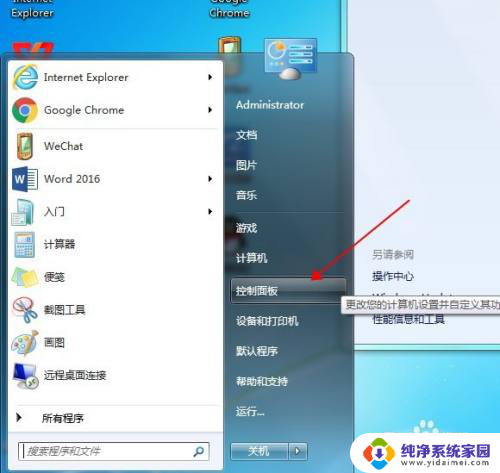win7电脑屏幕亮度调节在哪里设置 win7如何调整屏幕亮度
更新时间:2023-09-12 16:49:18作者:xiaoliu
win7电脑屏幕亮度调节在哪里设置,Win7操作系统是微软推出的一款经典操作系统,它拥有许多实用的功能和设置选项,其中之一就是屏幕亮度调节,在Win7中,用户可以根据自己的需求和环境,轻松地调整屏幕亮度,以获得更好的视觉体验。在Win7电脑中,屏幕亮度调节的设置在哪里呢?又该如何进行调整呢?本文将为大家介绍Win7电脑屏幕亮度调节的设置位置和调整方法。
具体方法:
1.首先我们鼠标右击桌面空白处弹出菜单选择个性化设置。
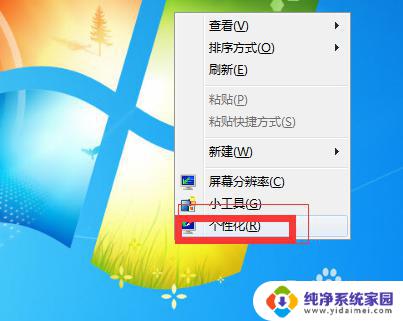
2.之后弹出一个属性面板菜单这里我们点击左下角的显示选项。
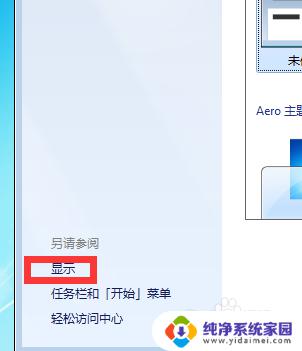
3.之后我们在上面可以看到一个菜单目录这里我们选择调整亮度。
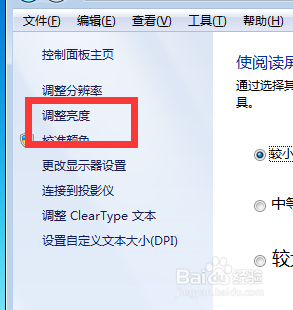
4.点击之后在对应的右下方就可以看到一个进度条,这里拖动就可以调整屏幕的a暗亮程度了。
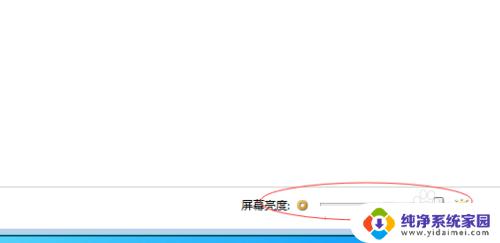
5.还有一个方法就是我们找到计算机的属性设置。
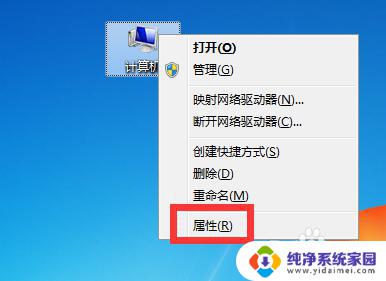
6.之后在属性里我们输入显示或者屏幕亮度找到控制面板菜单也可以调节的。
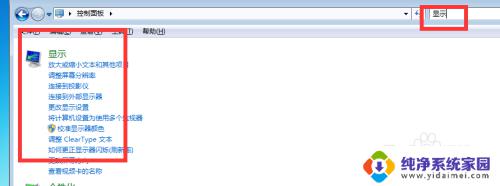
以上就是Win7电脑屏幕亮度调节设置的全部内容,需要的用户可以根据小编的步骤进行操作,希望这些步骤能对大家有所帮助。